Tplinkmodem.net - vstup do modemu modemu TP -Link modem. Ako vstúpiť do systému prostredníctvom správcu?

- 1835
- 155
- Vít Slobodník
Tplinkmodem.net - vstup do modemu modemu TP -Link modem. Ako vstúpiť do systému prostredníctvom správcu?
Adresa TPLINKMODEM.Net sa používa na zadanie nastavení smerovačov TP-Link, ktoré idú so vstavanými modemami ADSL alebo s podporou kariet SIM. Z nejakého dôvodu sa spoločnosť TP-Link pre tieto zariadenia rozhodla urobiť samostatnú adresu na zadávanie systému smerovača. Pretože adresa TPLINKWIFI sa používa na zadanie webového rozhrania bežných smerovačov.Sieť alebo tplinkin.sieť (podľa článku podľa odkazu s podrobnými pokynmi). No, alebo bežné adresy IP: 192.168.0.1 alebo 192.168.1.1 (v starých modeloch).
TP-Link má rad smerovačov s podporou pripojenia ADSL (telefónnou linkou). Alebo iba modemy ADSL s wi -fi - ako sa vám páči, nie je konkrétny rozdiel. Sú to nasledujúce modely: TD-W8960N, TD-W8961N, TD-W8968, TD-W8901N, TD-W9970B, Archer VR400, TD-W9970, TD-W8951ND. A existujú relatívne nové modely smerovačov s podporou kariet SIM (3G/4G). Toto je Archer MR400, Archer MR200 a TL-MR6400. Môžete prejsť na nastavenia všetkých týchto zariadení na adrese Tplinkmodem.Slepo. Možno som neuviedol všetky modely, ale na tom nezáleží. Adresa pre zadávanie nastavení smerovača/modemu je vždy označená zo spodnej časti zariadenia na nálepke.

Všetko, čo musíme urobiť, je pripojiť naše zariadenie (počítač, laptop, telefón, tablet) k modemu (aka smerovača) káblom alebo pomocou Wi-Fi a v prehliadači prejdite na http: // tplinkModem.Slepo. Ale používatelia sa veľmi často stretávajú s problémom, keď sa stránka z nastavenia na tejto adrese neotvára a nič nefunguje. Nie je možné ísť do nastavení modemu TP-Link. Už som v iných článkoch povedal, čo robiť v takýchto situáciách. Na konci tohto článku poskytnem potrebné informácie a odkazy na iné články s rozhodnutiami.
Ako ísť do nastavení smerovača/modema na tplinkModem.Slepo?
Zariadenie, z ktorého pôjdete do nastavení smerovača, musí byť k nemu pripojená. Ak je váš smerovač už nakonfigurovaný a chcete zadať systém na zmenu niektorých nastavení (heslo, sieť Wi-Fi atď. D.), potom sa jednoducho pripojte k svojej sieti Wi-Fi alebo pripojte počítač (prenosný počítač) pomocou modemu pomocou sieťového kábla.

Ak je modem nový a pripojíte sa pomocou Wi-Fi, potom je možné na nálepku zo spodnej časti modemu prezerať názov siete (je to SSID) a heslo (bezdrôtové heslo/PIN).
Na počítači alebo na mobilnom zariadení spustite prehliadač. Je vhodné použiť štandard, kde neexistujú žiadne VPN a ďalšie doplnky. V riadku adresy (nie pri vyhľadávaní!) Zhromaždiť alebo skopírovať adresu http: // tplinkmodem.Slepo a kríž to (musíte stlačiť Enter). Ideme ako bežná stránka.

Môžete tiež otvoriť nastavenia na adrese IP. Nové modely s najväčšou pravdepodobnosťou používajú obvyklú adresu 192.168.0.1. A na starých modeloch -192.168.1.1. Na týchto odkazoch môžete otvoriť podrobné pokyny.
Stránka nášho smerovača TP-Link by sa mala otvoriť (AKA modem). V závislosti od modelu je modem už nakonfigurovaný alebo nie, vzhľad a obsah tejto stránky sa môžu líšiť. Žiadosť o prihlasovanie a heslo sa zobrazí na starých modeloch. Prihlasovacie zariadenie - Správca. Heslo tiež Správca. Otvorenie stránky TpLinkModem.NET, POTREBUJETE ZADNITE. Potom sa otvoria nastavenia smerovača. Ak vy alebo niekto iný nezmenil vaše heslo. V takom prípade bude existovať správa, že heslo je nesprávne. A s najväčšou pravdepodobnosťou musíte resetovať nastavenia.
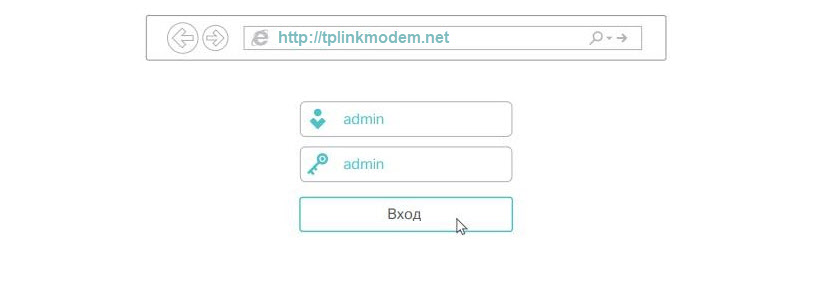
Na nových modeloch (skontrolované na TL-MR6400) Továrenské denníky a heslo nie sú nainštalované. Správca nemusí byť zadaný (ak smerovač v továrenských nastaveniach) sa okamžite objaví okno s požiadavkou na nainštalovanie hesla smerovača (ktoré potom bude potrebné zadať, aby sa zadal systém smerovača).
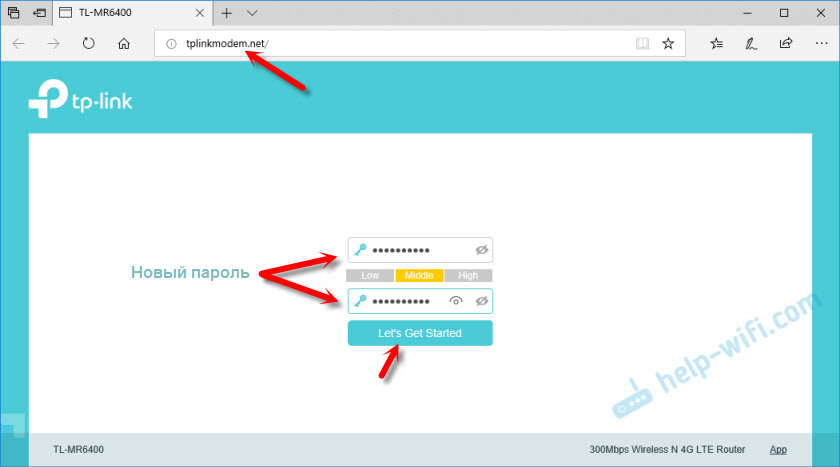
Po zadaní prihlásenia a hesla alebo po inštalácii hesla (v závislosti od modelu a ak idete prvýkrát do nastavení), ovládací panel smerovača sa otvorí. Kde môžete vykonať potrebné nastavenia. Alebo zmeňte potrebné parametre.
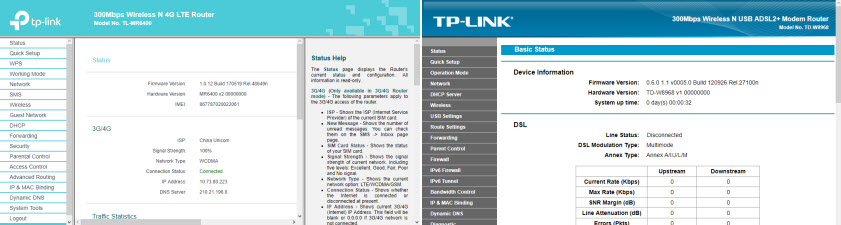
Samotný systém smerovača (stránka s nastaveniami) sa môže líšiť v závislosti od vzoru smerovača a verzie firmvéru.
Ak tplinkmodem.Sieť nefunguje a neotvára sa
Tiež sa stáva, že zadaním v prehliadači adresa tplinkmodem.Net sa zobrazí, že stránka nie je k dispozícii, nie je možné otvoriť stránku, alebo webová stránka spoločnosti je nahraná do TP-Link.
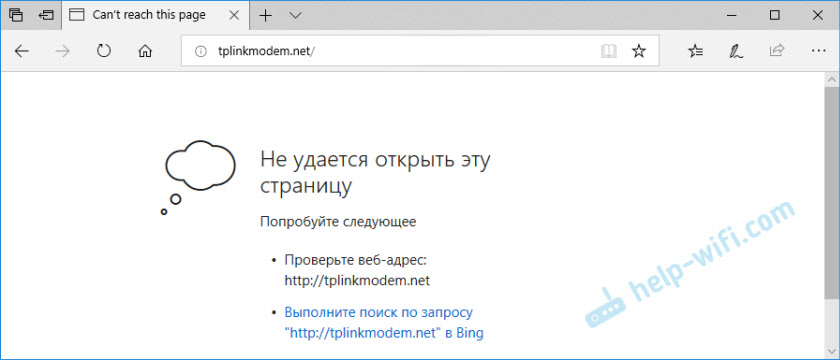
V prvom rade vždy kontrolujem pripojenie k smerovaču. Ak zadáte systém smerovača z počítača alebo prenosného počítača, uistite sa, že máte iba pripojenie k smerovaču, v ktorých sa snažíte zadať. V prípade káblového pripojenia musíte vypnúť Wi-Fi (ak existuje). Ak používate mobilné zariadenie, musíte vypnúť bunkový internet a nechať iba pripojenie cez Wi-Fi. Ak je všetko v zámku, skúste nasledujúce odporúčania:
- Obnoviť modem a počítač.
- Pokúste sa prejsť na nastavenia z iného zariadenia pripojením k nášmu modemovému TP-Link.
- Namiesto adresy tplinkmodem.Netkan sa použiť 192.168.1.1 alebo 192.168.0.1.
- Ak vykonávate tieto akcie v počítači. Prečítajte si viac v článku Automatické prijatie IP adries v systéme Windows. Ešte lepšie je reset nastavení siete. Tieto pokyny som už napísal, použite vyhľadávanie stránok.
- Zhromaždil som veľa tipov na vyriešenie tohto problému v článku, nechodte do nastavení smerovača 192.168.0.1 alebo 192.168.1.1. Sú vhodné, ak sa TplinkModem neotvára.Slepo.
- Môžete dokončiť úplnú kvapku v nastaveniach smerovača. Ak to chcete urobiť, stlačte a podržte (asi 10 sekúnd) reset.
O niečo viac informácií o tejto téme je v článku, ako ísť do nastavení smerovača TP-Link. Dúfam, že moja inštrukcia sa hodila a vy ste boli schopní otvoriť svoje nastavenia modemu. Ak nie, nechajte otázku v komentároch.
- « Ako pripojiť bezdrôtovú myš k notebooku alebo počítači?
- Skontrolujte 3G/4G LTE Wi-Fi Roter TP-Link TL-MR6400 s podporou kariet SIM »

